Adobe Photoshop 2024 for Mac v25.4 中文激活正式版 intel/M1通用(ps2024) 支持神经滤镜 Neural Filters 不支持Ai创成式填充
Photoshop 2024 是 Adobe 公司推出的图像处理软件的最新版本。作为全球领先的专业图像编辑工具,Photoshop 提供了丰富的功能和工具,使用户能够对照片、插图、图形等进行精确的编辑和设计。Photoshop 2024 在前一版本的基础上进行了一系列改进和更新,以提供更强大的功能和更流畅的用户体验。总之,Photoshop 2024 是一款功能强大、性能卓越的图像处理软件,适用于专业设计师、摄影师和艺术家,他们可以通过它来创建出令人惊叹的视觉作品。无论是基础的图像编辑还是复杂的合成和修饰,Photoshop 2024 都能满足用户的需求,并提供出色的结果。
ps2024 25.4正式版 ✅支持神经滤镜 Neural Filters!(登录acc账户可用,自测) 🚫不支持Ai创成式填充,中文教程文章底部查看
测试系统 M1 MacOS14.2 intel/M通用
去年09.09 adobe对大陆所有IP账户进行了封锁,不分软件版本。不适用地区一律禁止访问!目前仅剩的开科学上网,再尝试用Ai填充功能了,网友反馈也是时好时坏!内部消息;下周起,AI填充功能将只向订阅制用户开放/或者按张数收费、因为大陆用的都是盗版,adobe放弃大陆市场了,且用且珍惜!当然目前买了正版最为划算!国际摄影计划 PS+LRc 套餐软件: 💰898元 https://r-g.io/MhEeu6

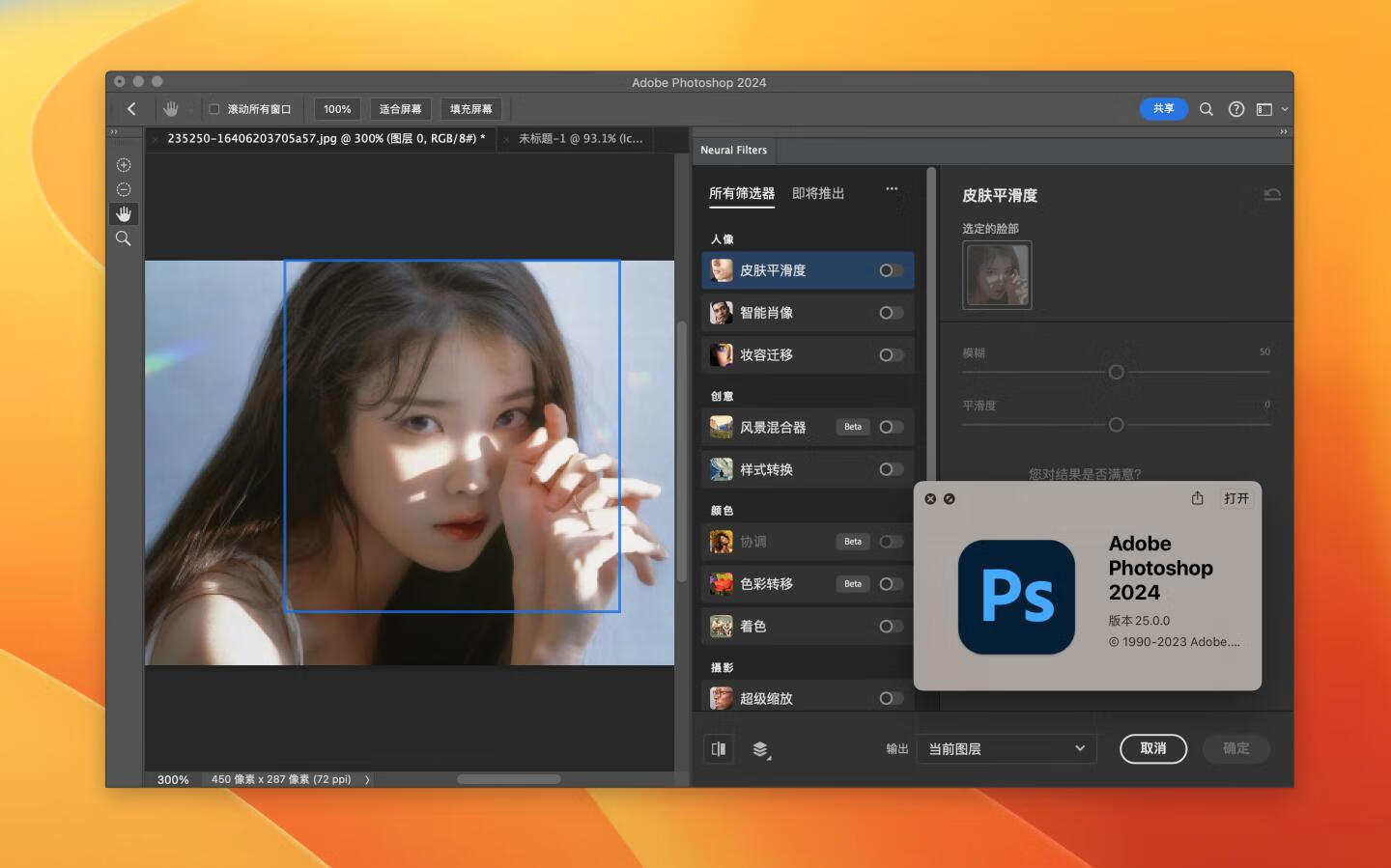
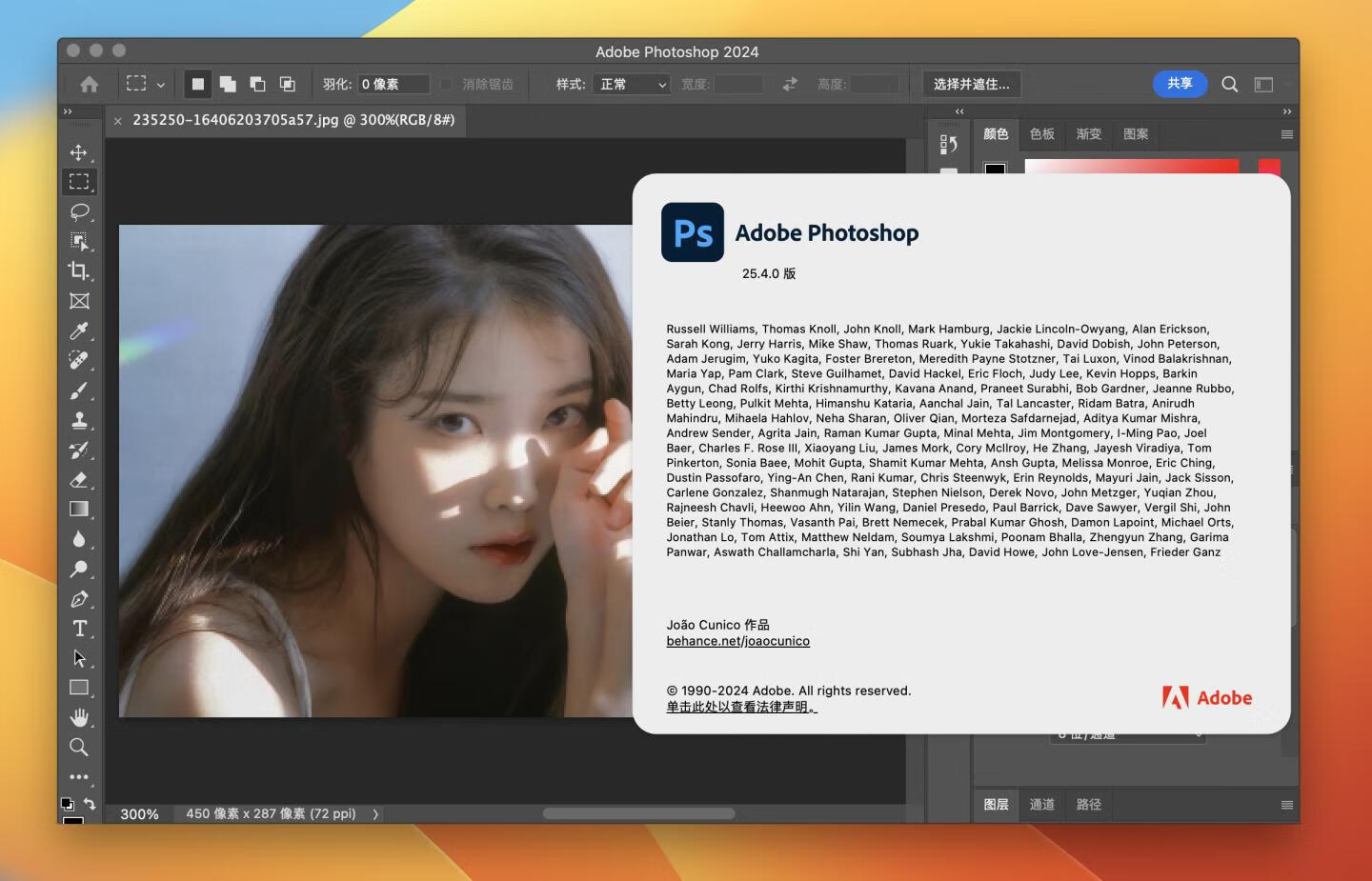
小白图文安装教程!!!
⚠️安装前先开启电脑【系统偏好设置】-【安全与隐私】 中的 【任何来源】 选项 – – – 教程:https://www.macat.vip/496.html
1.安装Ps之前,首先免费下载Adobe Creative Cloud并安装!不安装则用不了神经滤镜
Adobe Creative Cloud下载地址:https://creative.adobe.com/zh-cn/products/download/creative-cloud
备份acc链接下载:https://www.macat.vip/20898.html
如果已安装(ACC),请跳过这步👆,一定要先安装acc,不要急着安装下面的anticc否则acc安装不上!
2.双击安装AntiCC,跟着教程走即可(不安装这个可能出现-2700报错)
自己之前安装过AntiCC不用再次安装!!!请跳过这步👆
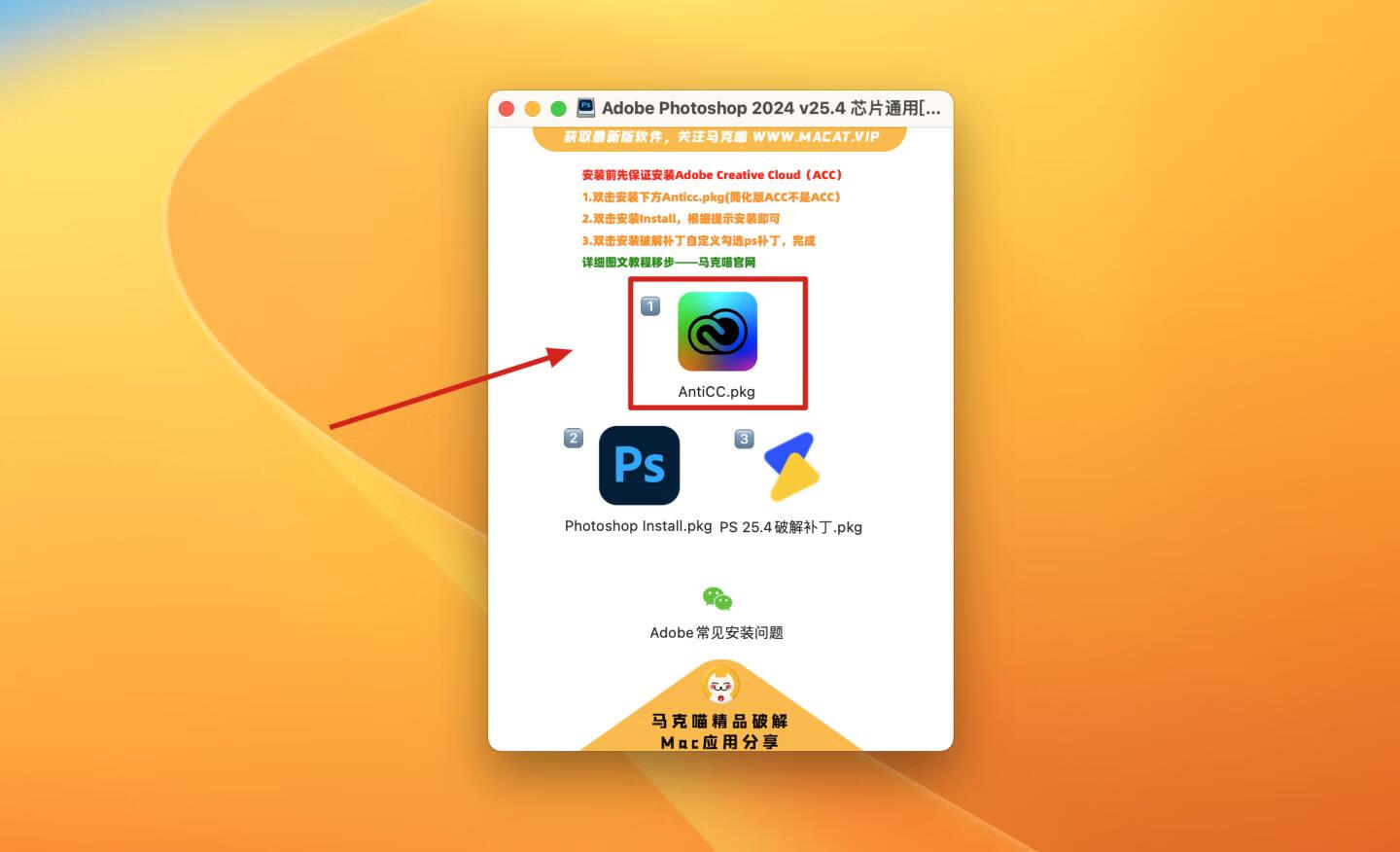
如遇到下图的报错,就需要安装第一步的AntiCC,可以解决-2700报错问题!
-2700报错详细教程:https://docs.qq.com/doc/DUmt1Z2VRZmRQVGtt(自己翻着找)
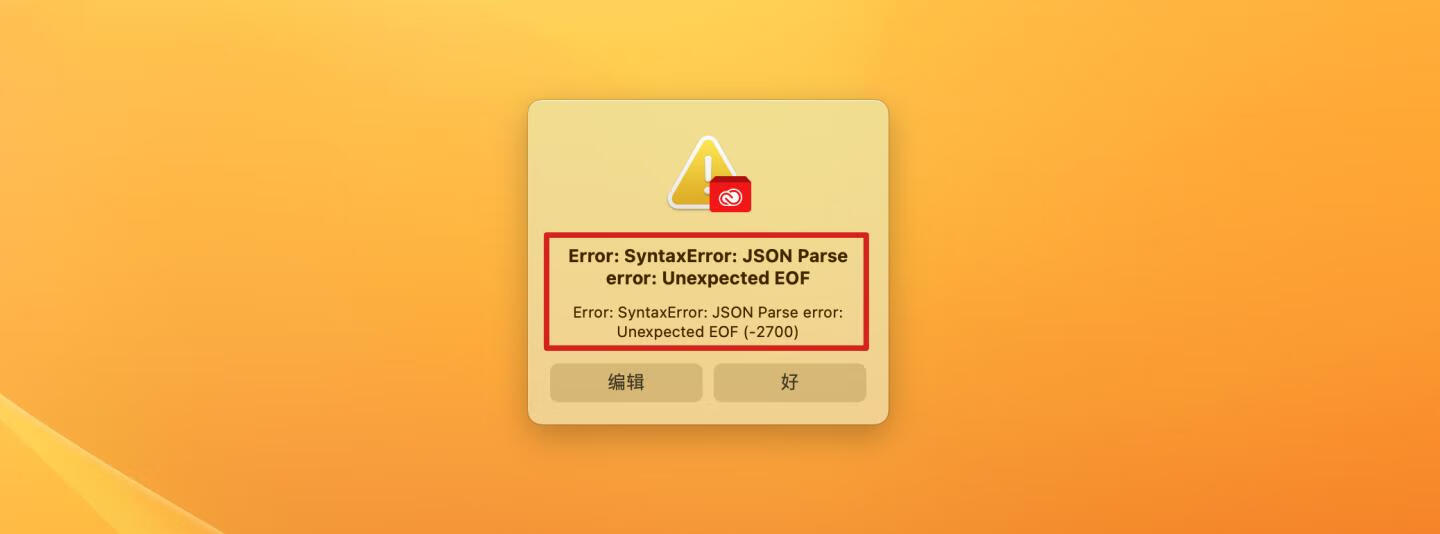
太细小的步骤就不贴图了,鼠标点点点 到我这步即可完成AntiCC的安装!
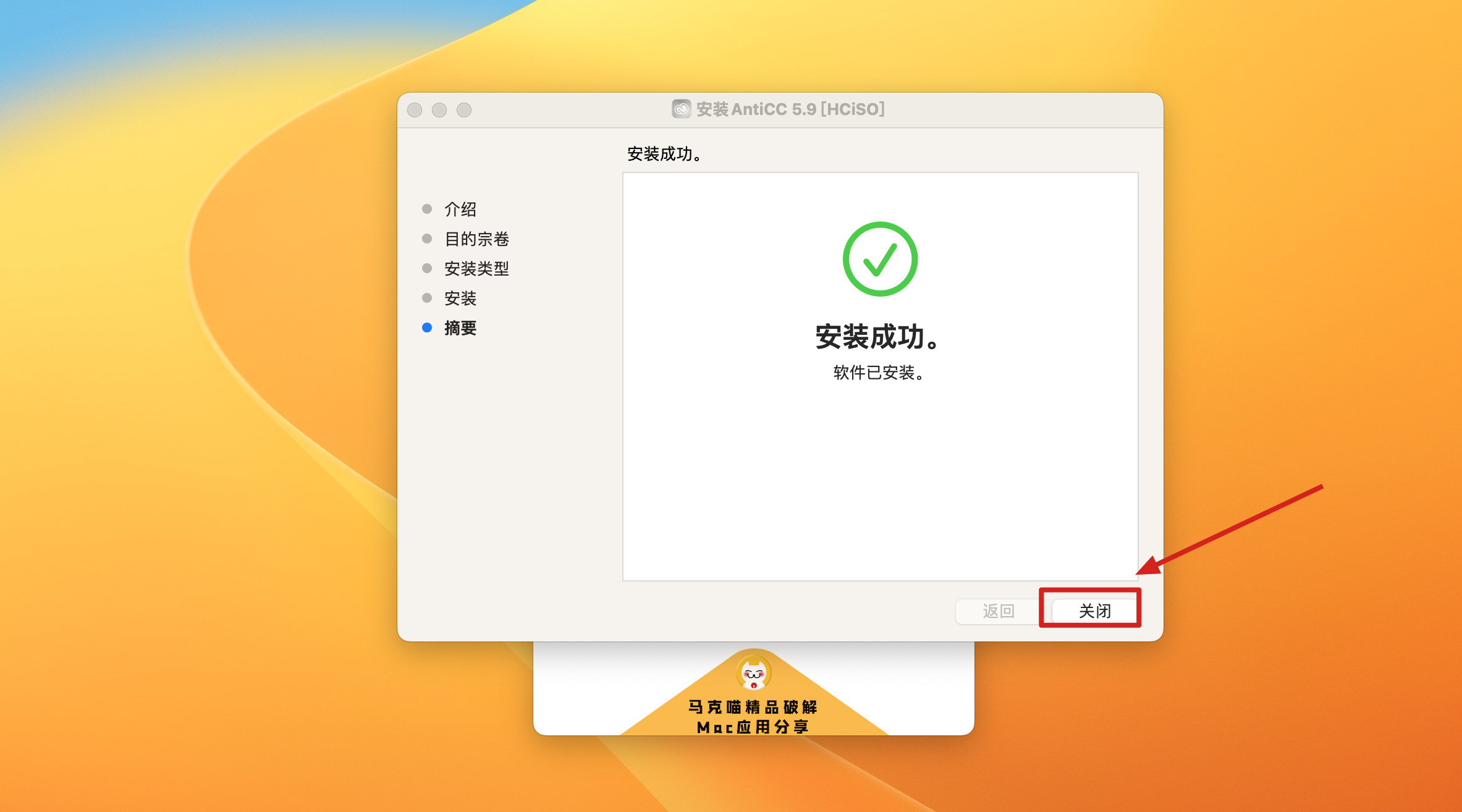
3.双击安装Photoshop Install.pkg
提示已损坏,则需要打开任何来源,从头看这篇教程的准备工作
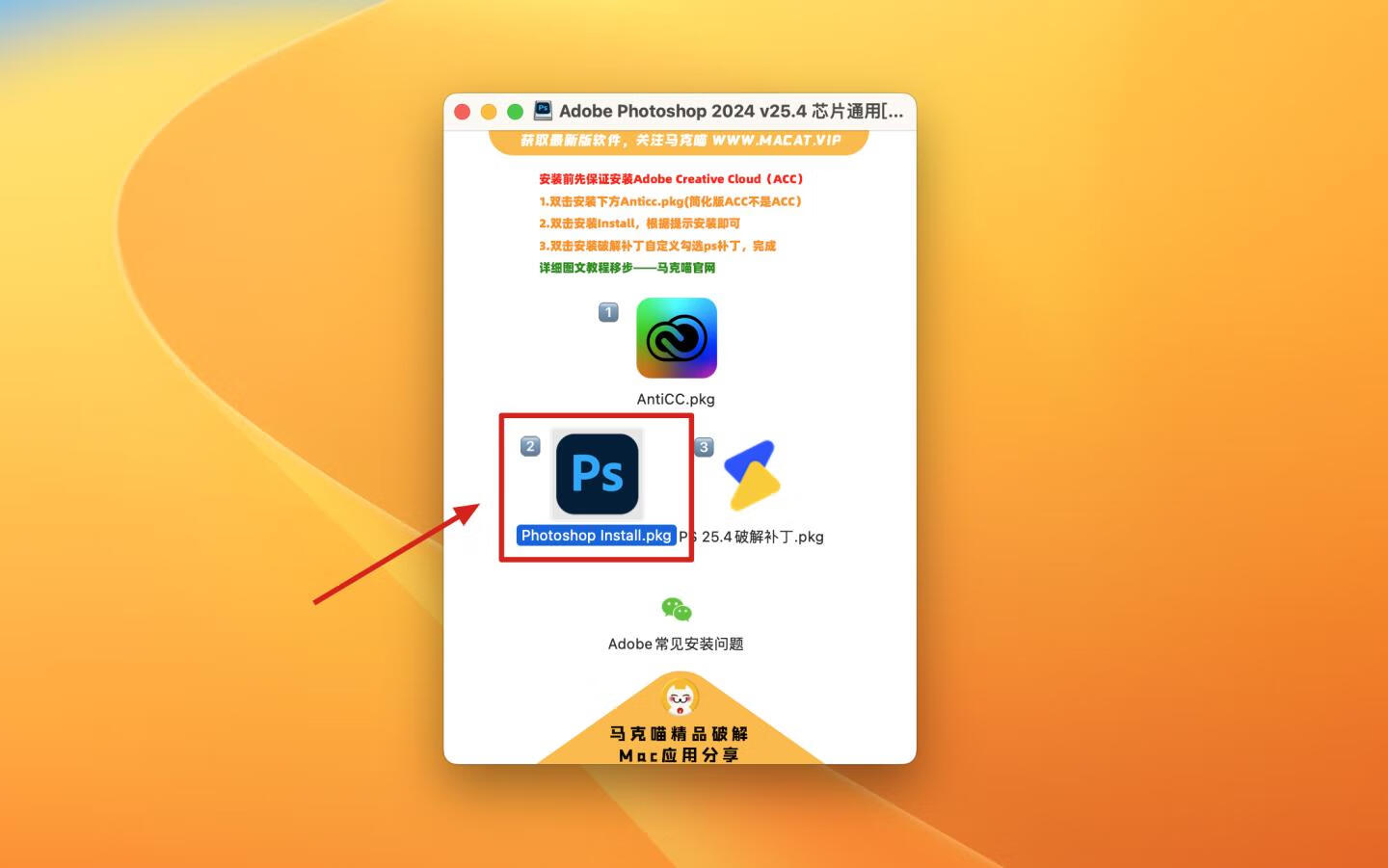
点击继续
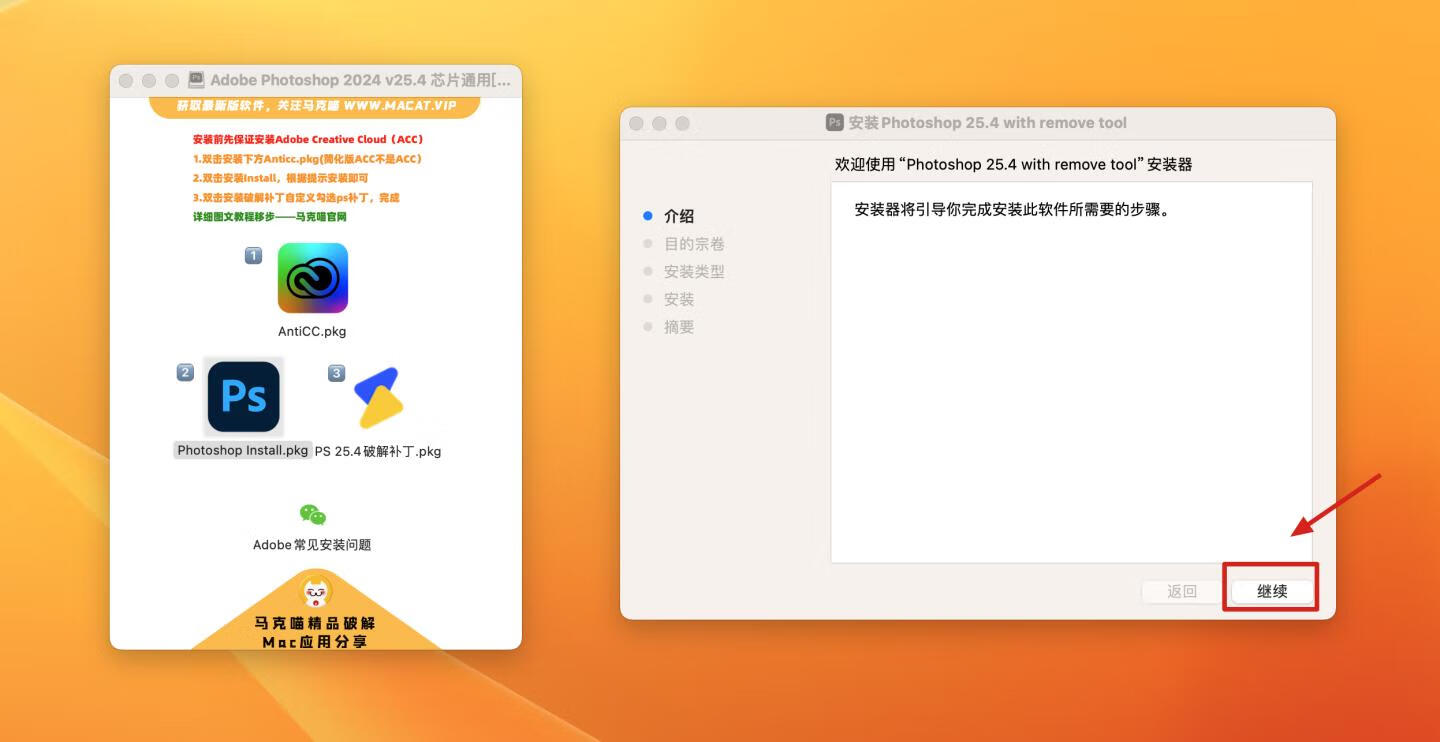
点击安装(不要动任何安装位置,全部默认即可)
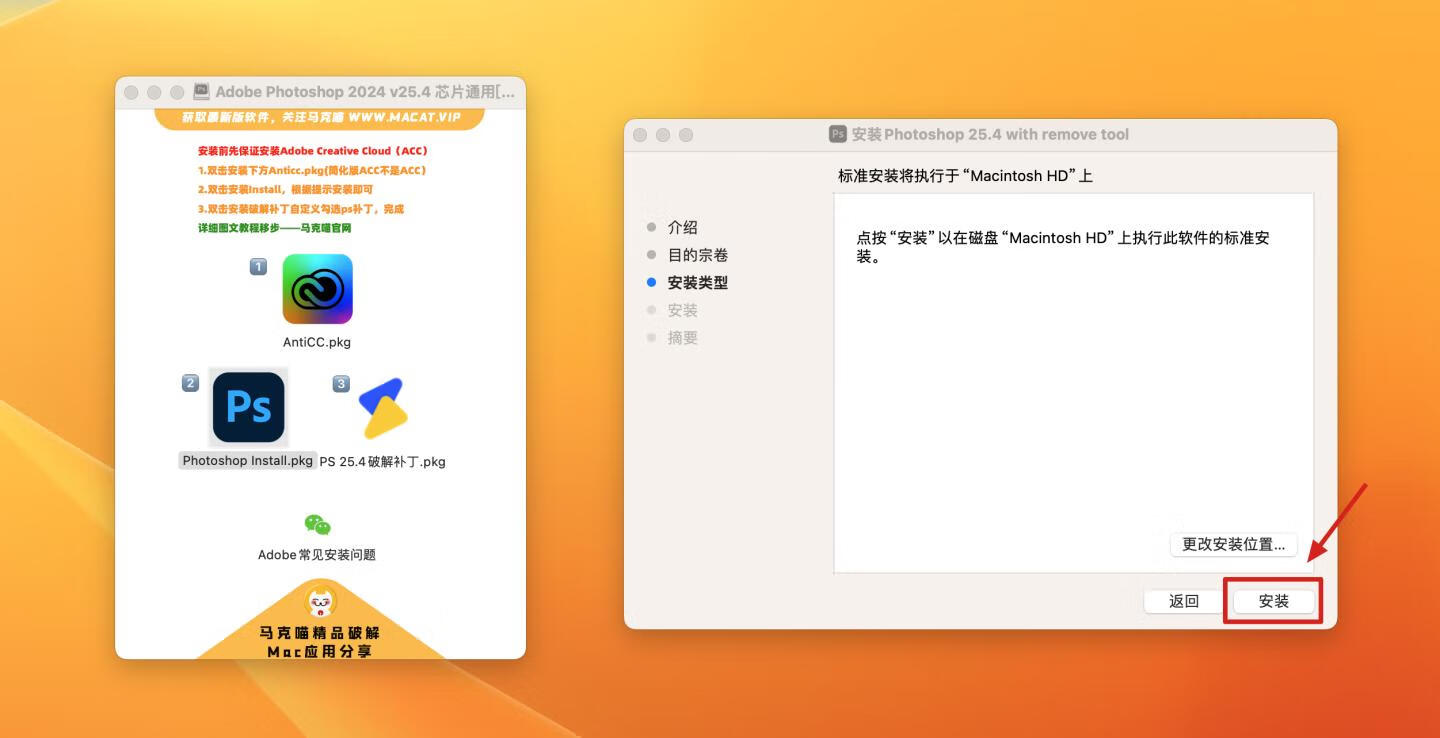
输入开机密码,点击【安装软件】
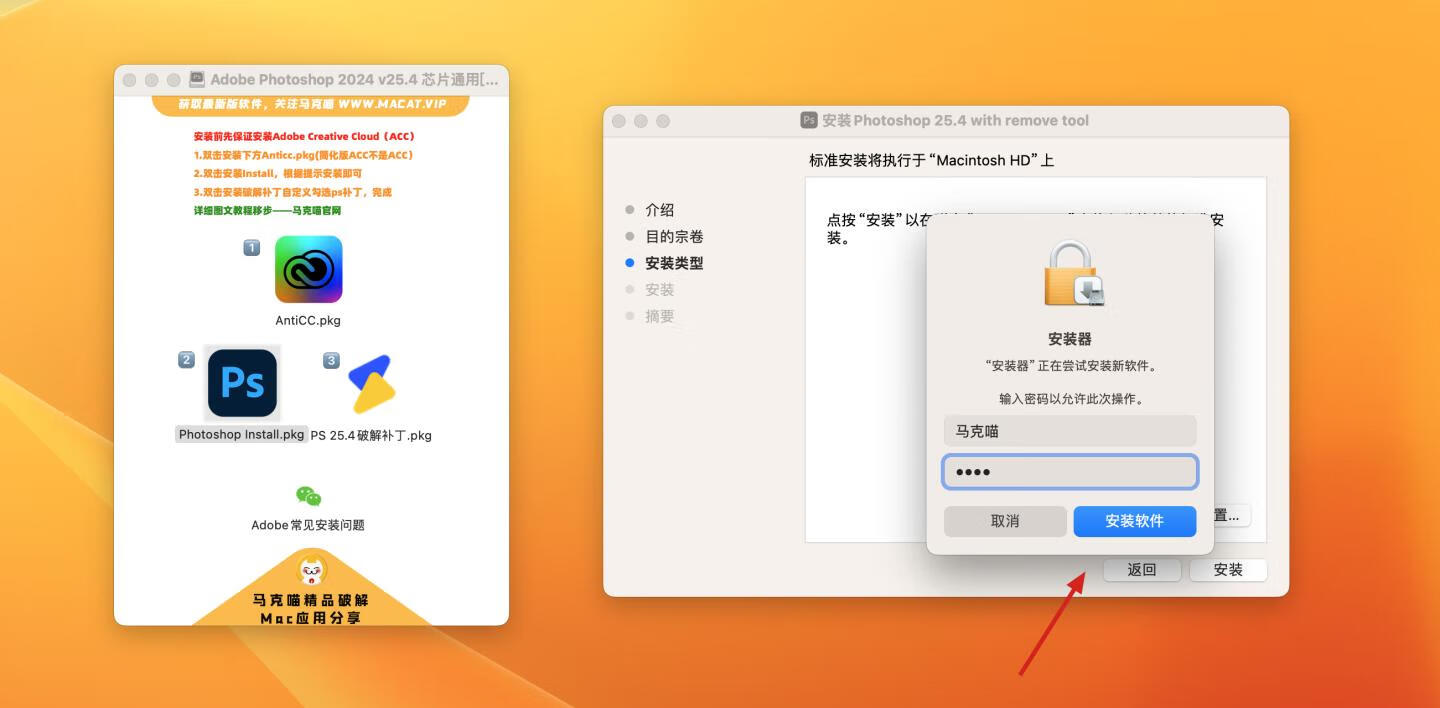
耐心等待安装!预计5分钟左右
如提示安装失败,需要联系企业帮助,则是你电脑以及有旧版的ps了,退出当前PS然后清理干净,在安装本程序
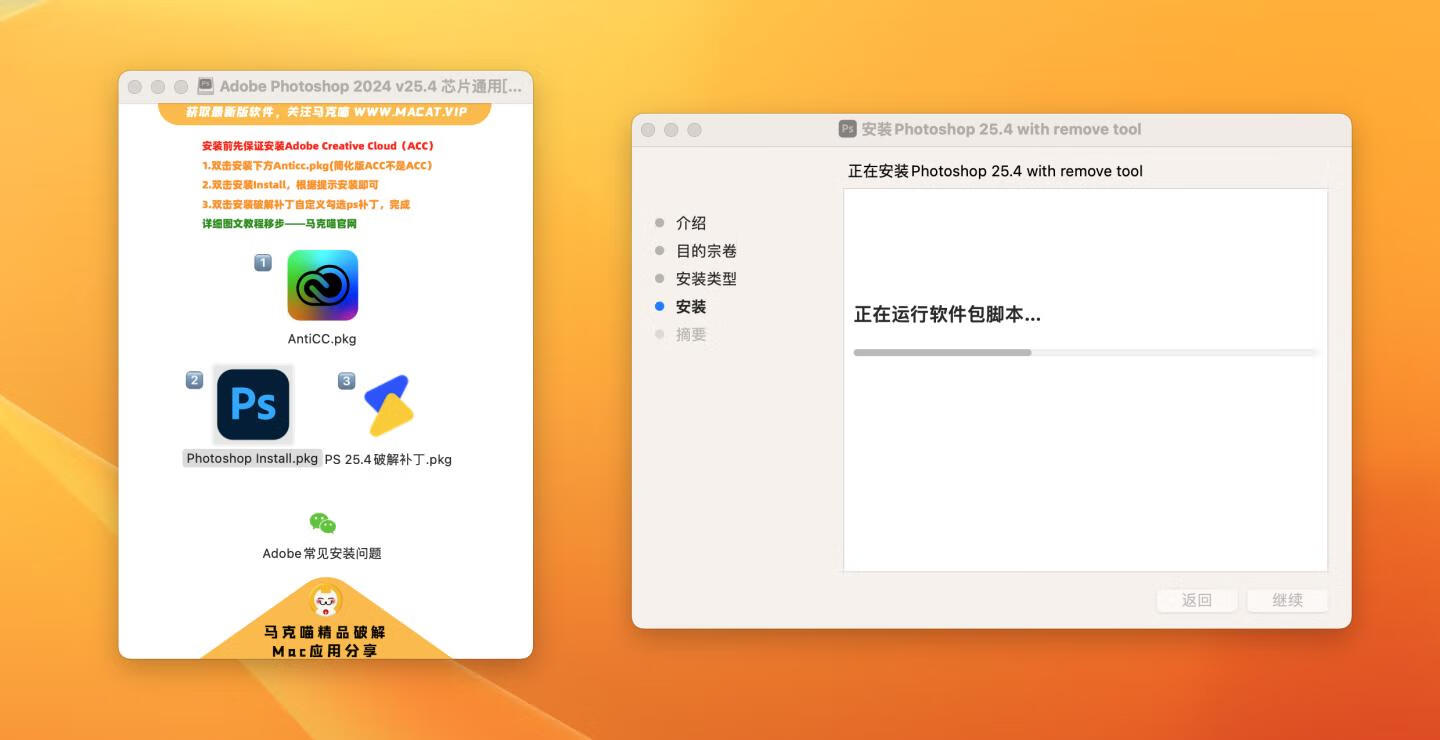
PS安装成功,点击关闭
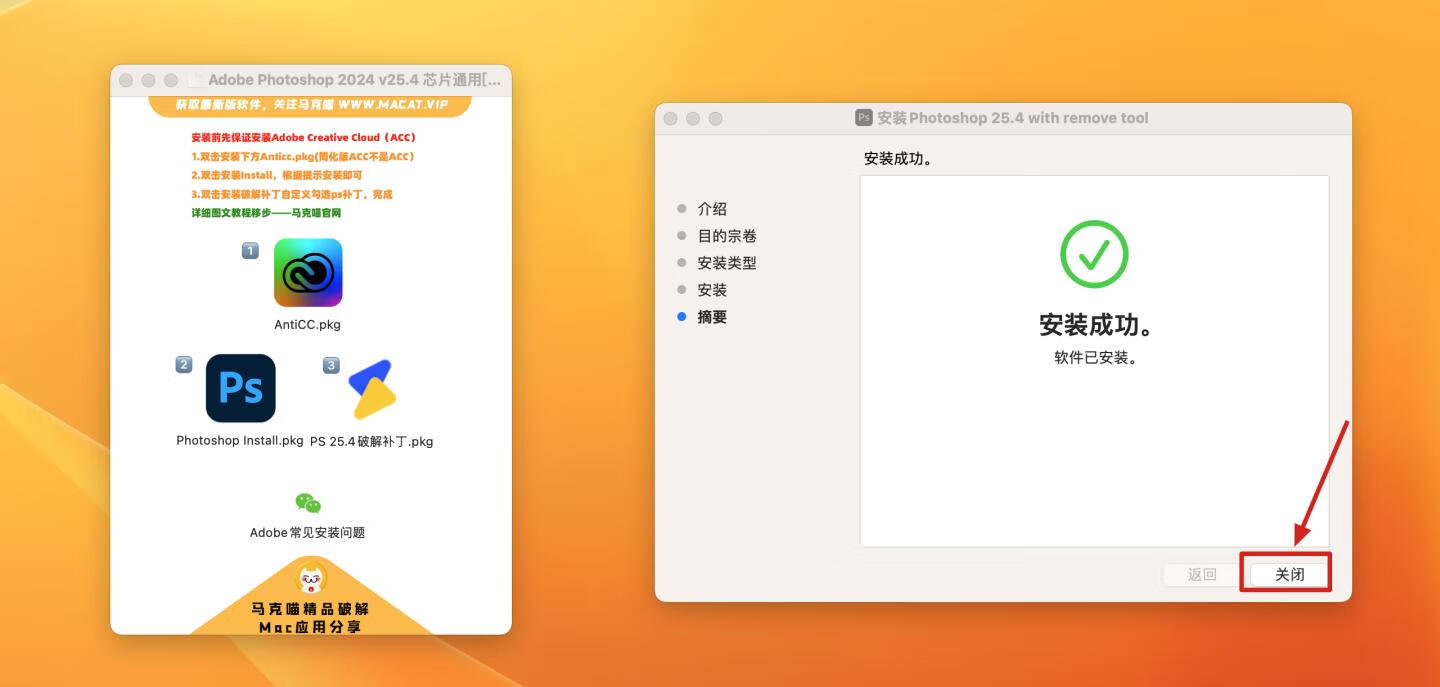
4.双击安装破解补丁
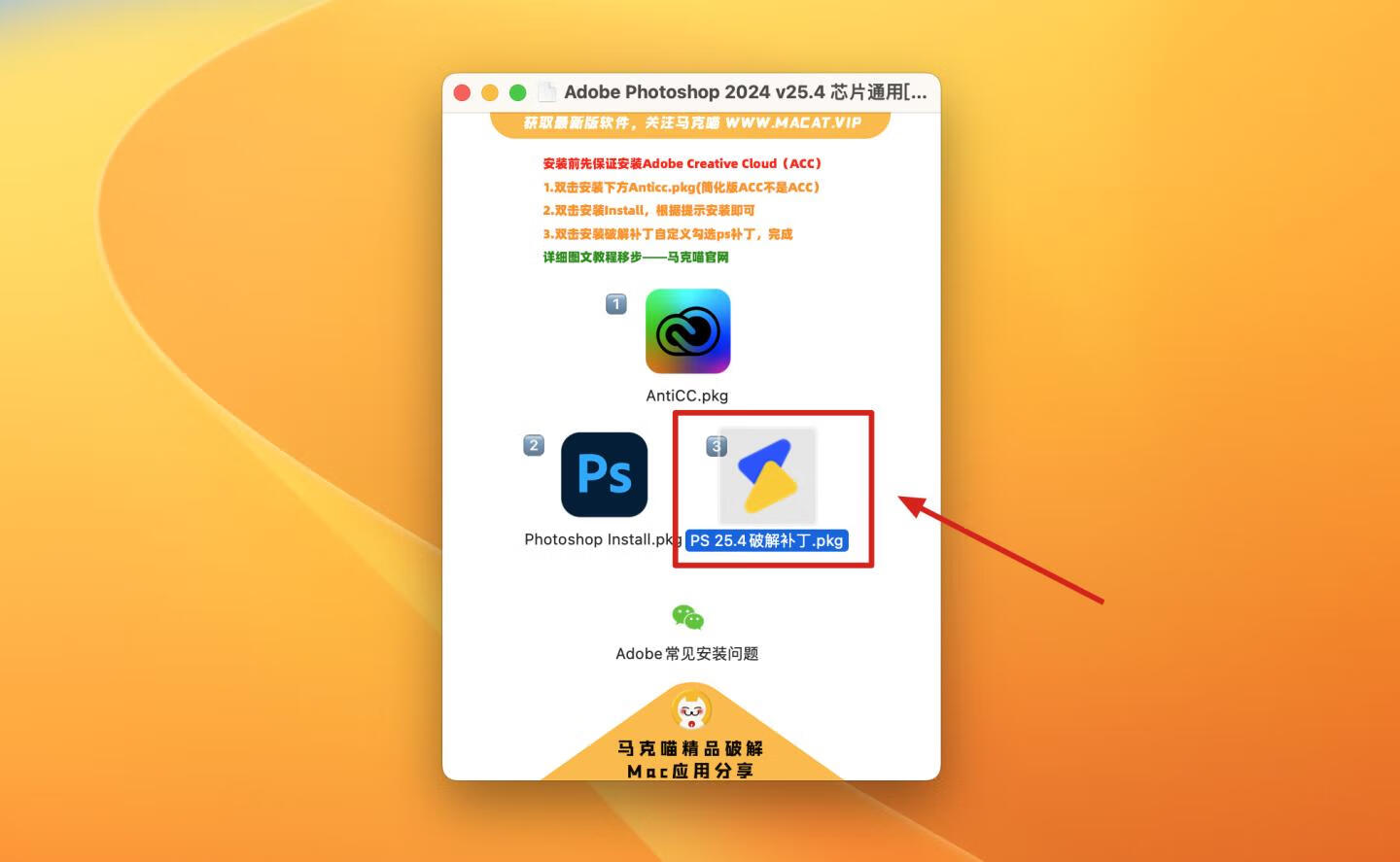
点击继续
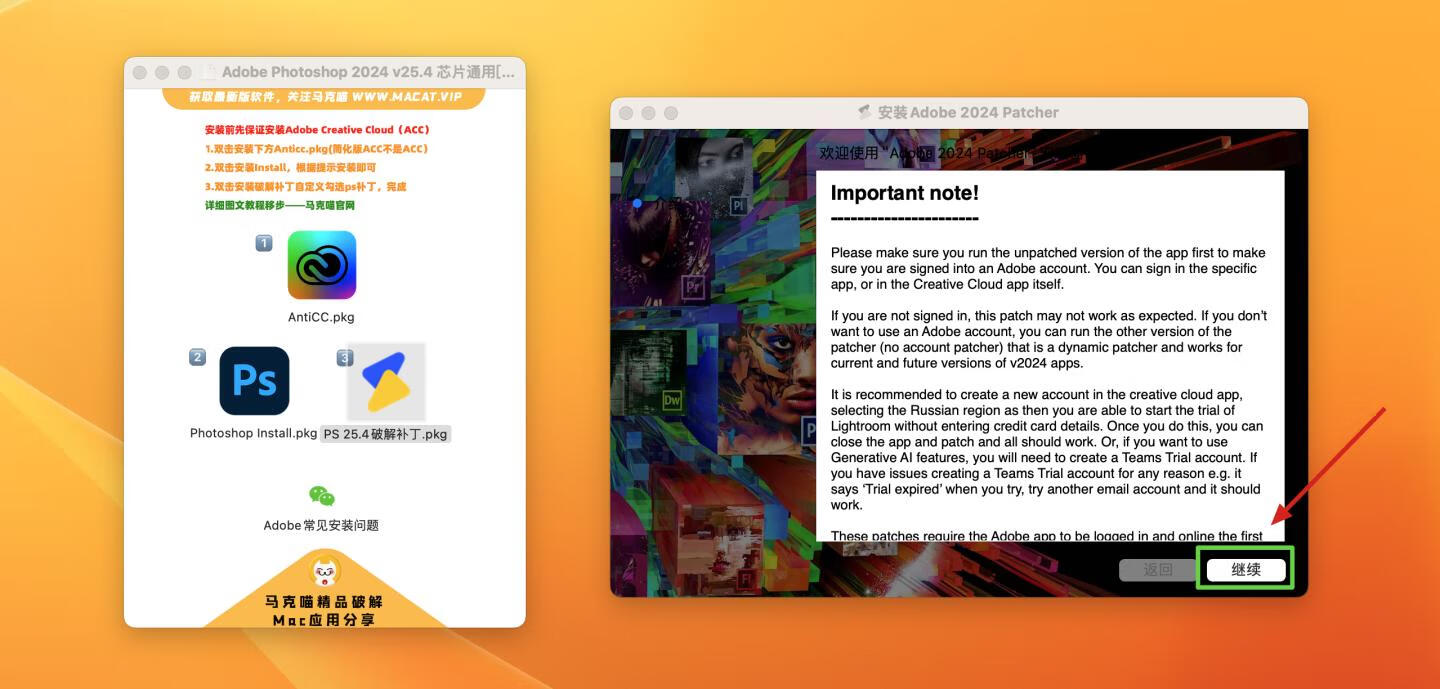
接着点击继续
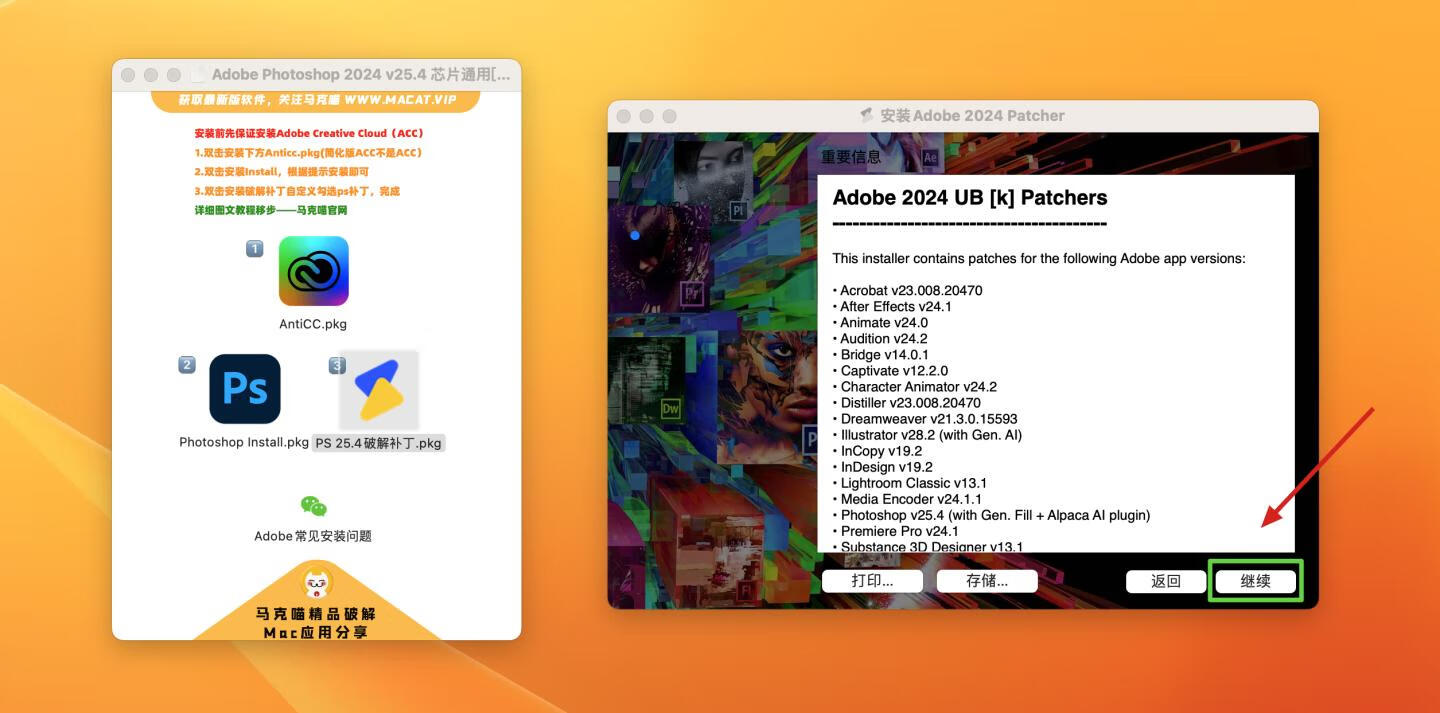
选择Photoshop,点击安装,根据提示安装完成即可
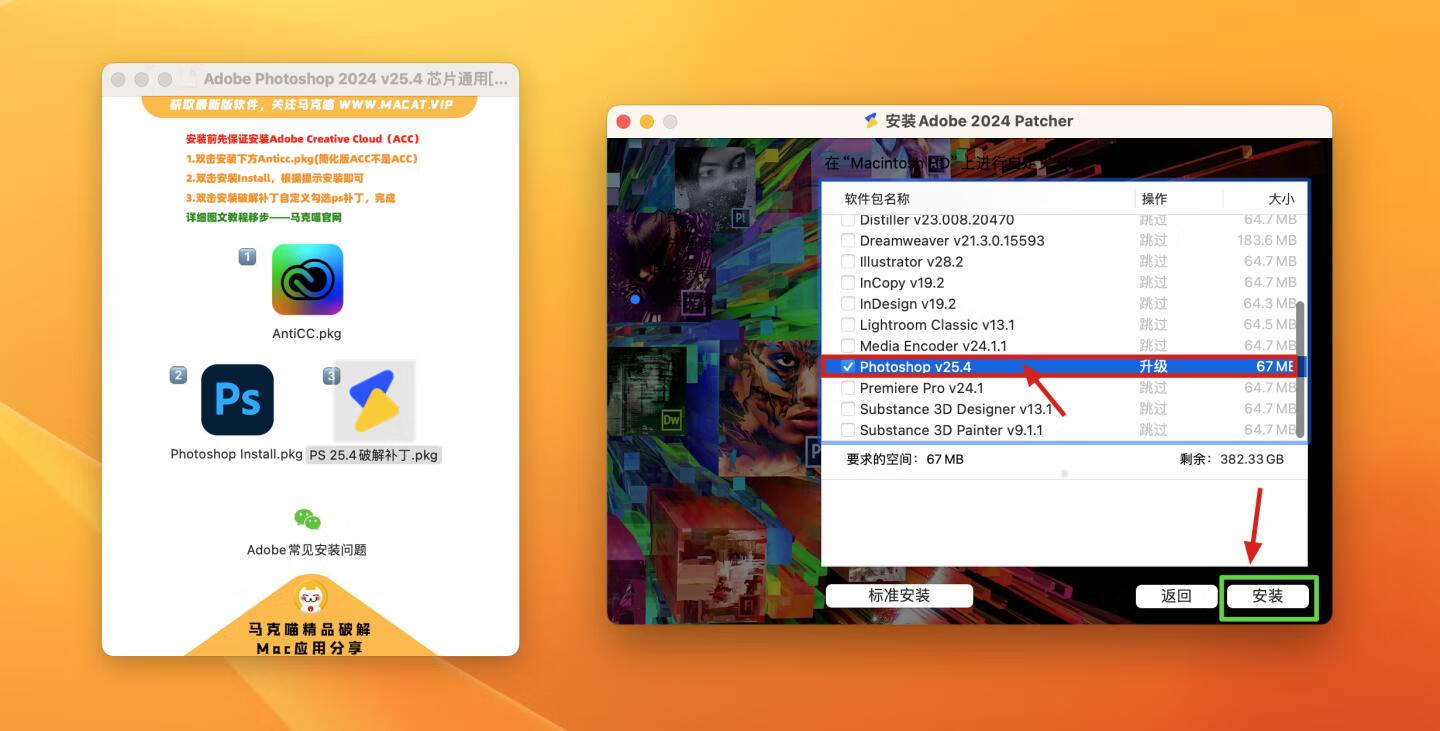
安装成功点击【关闭】

5.破解成功!打开软件吧
🌟如果你之前安装过Beta版的PS,可以和正式版共存!但是启动台只显示beta版的图标,安装后的正式版的需要你去finder–应用程序里找到PS25.4正式版自行打开
第一次打开PS需要 授予权限,输入开机密码点始终允许 (可能需要3次重复操作)即可!之后正常打开
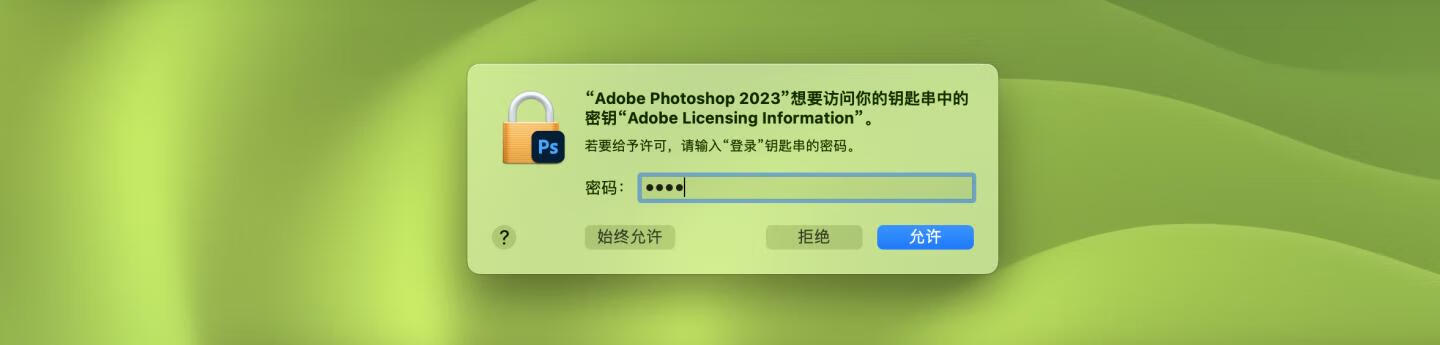
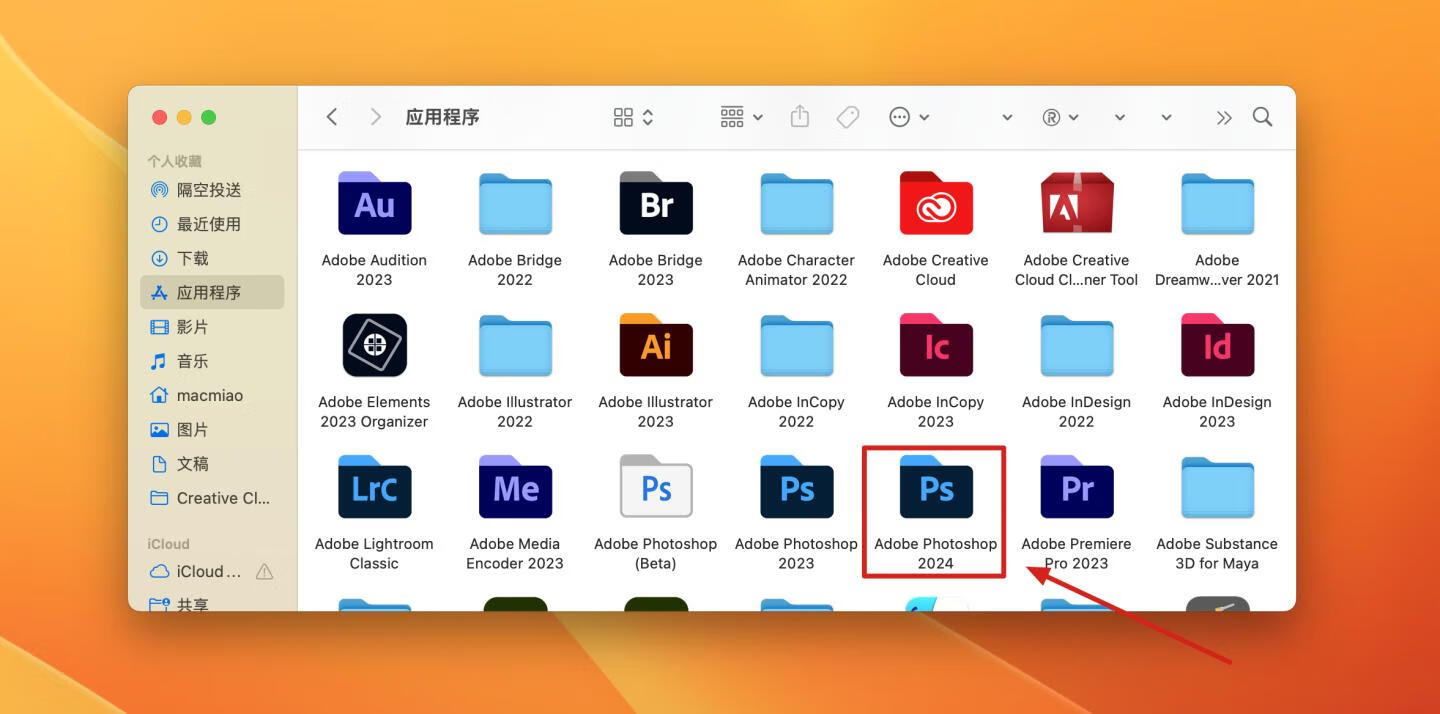
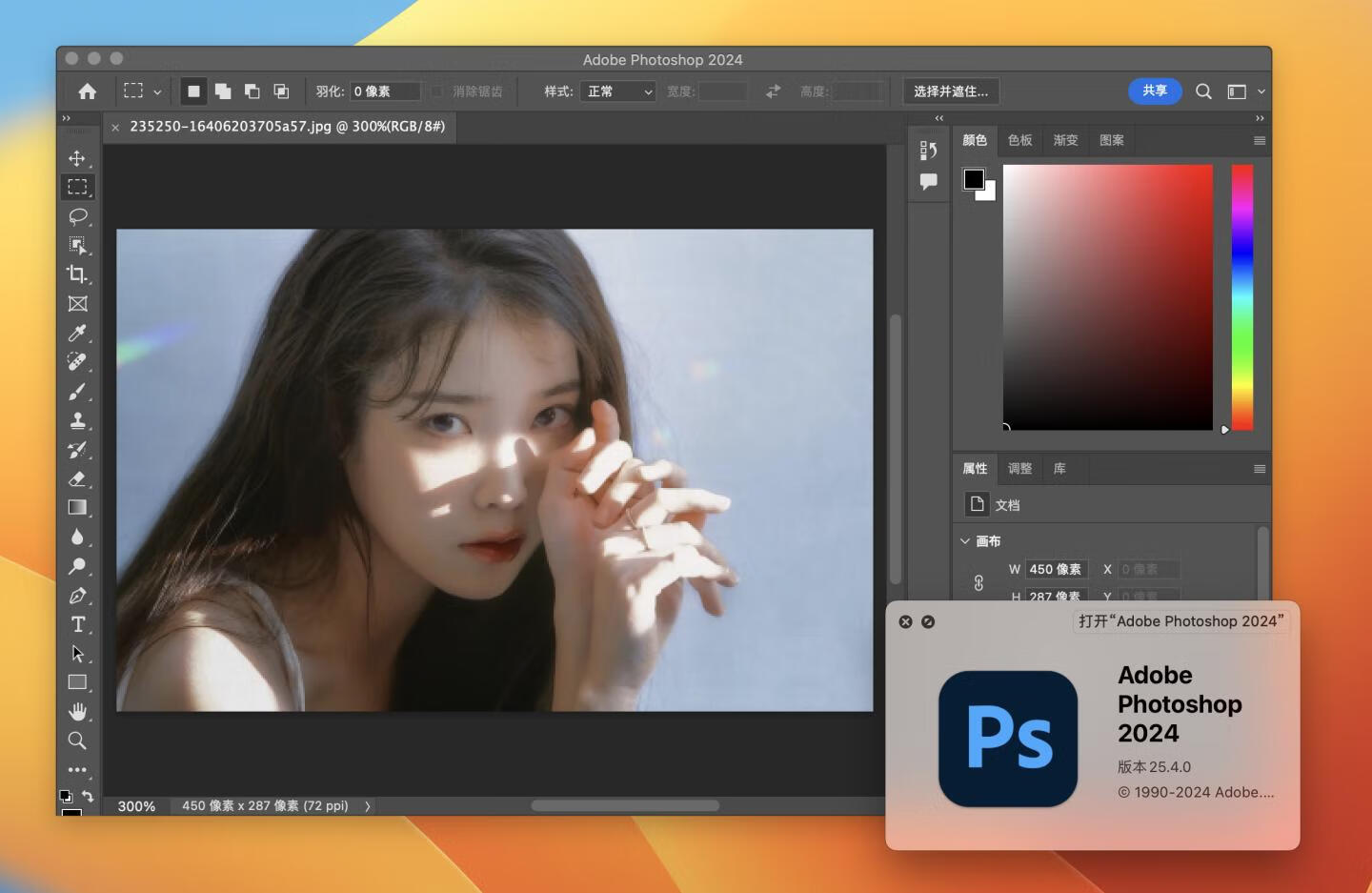
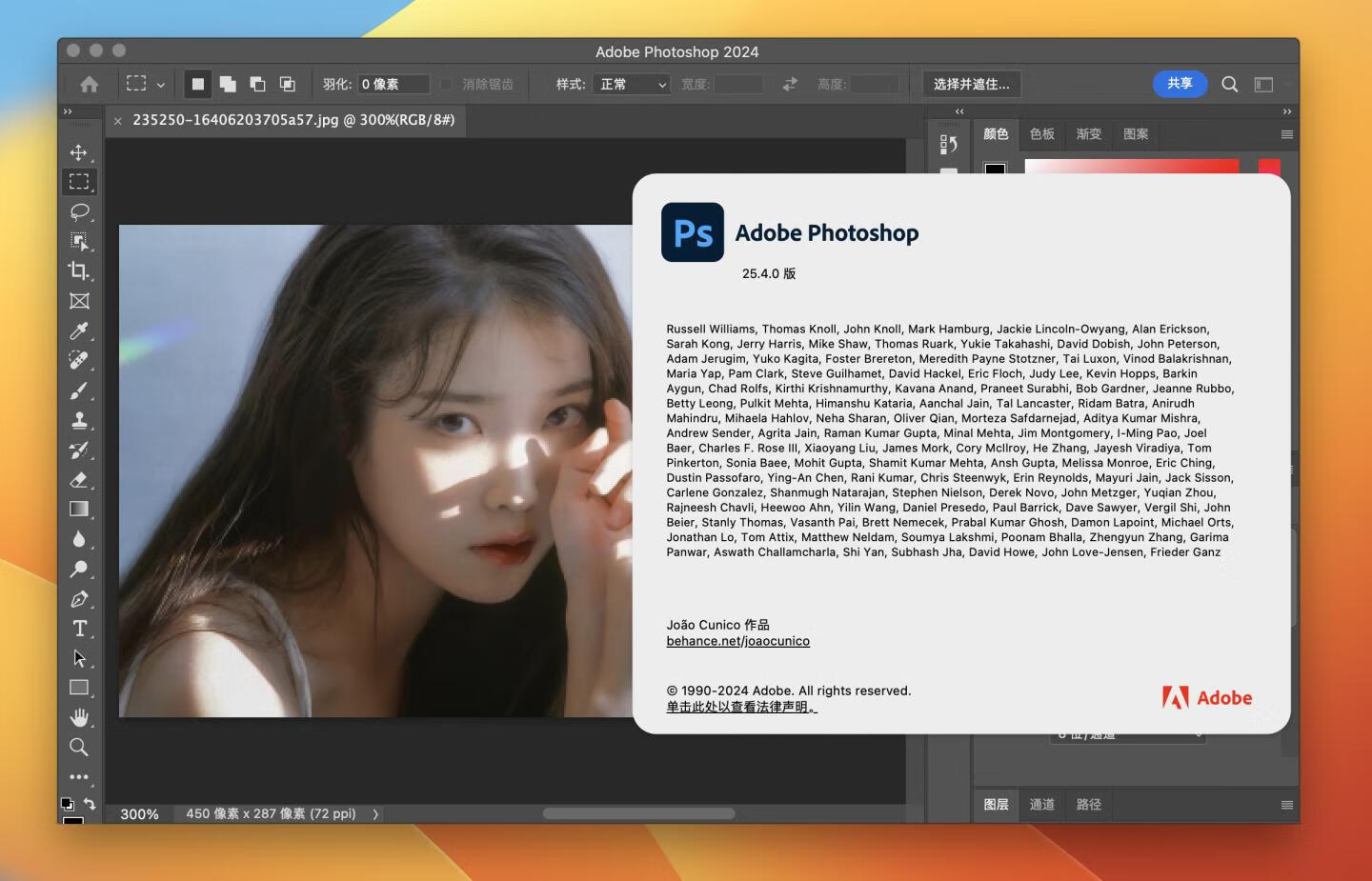
如打开提示(如下图)
Some of the application components are missing from the Application directory. Please reinstall the application.
请找去应用程序里正确的2024版的adobe-ps软件,因为你有2023版的缓存(去吧2023版的adobe卸载掉)
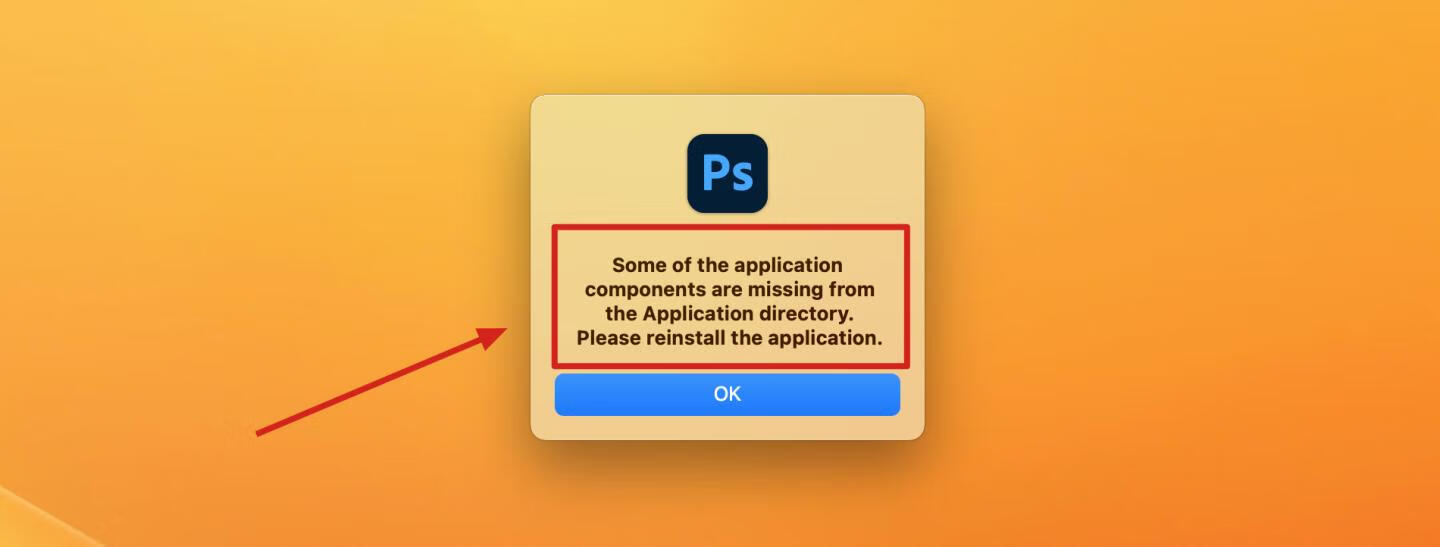
✧ 🔥用了段时间提示Sorry,this Adobe app is not available
i:首先确保你未使用代理软件,如果开了请关闭(或者换一个好的代理软件)解决办法:关掉代理!!!
✧ 🔥部分客户打开ps是英文,可以在右上角-首选项-常规-界面 中设置为简体中文
下载中文补丁:https://macmiao.lanzouj.com/i5VTN1oyc95g 双击pkg安装后 去按照下图设置即可
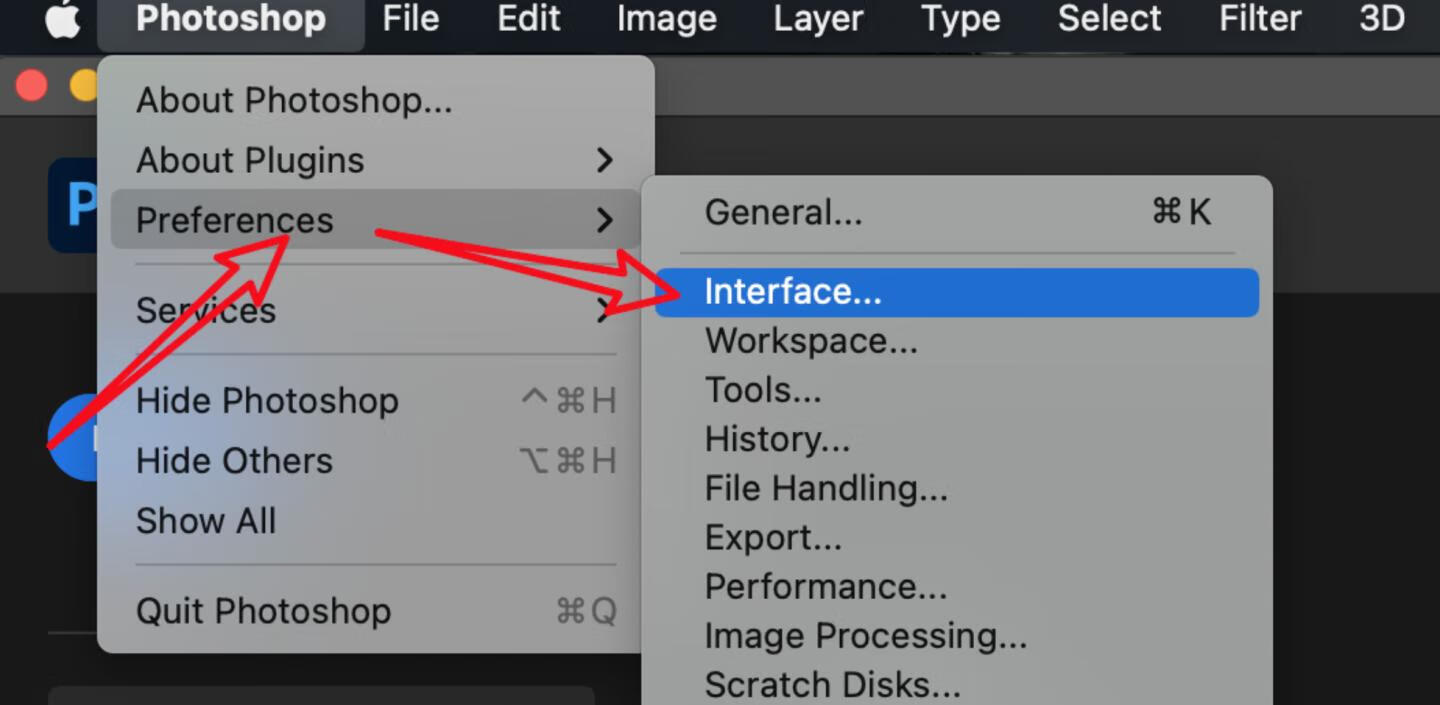

打开软件提示输入密钥?怎么办?
输入自己的开机密码,点始终允许即可!(可能会让你操作输入3次)

安装过程中,突然奔溃提示【error code 182】怎么办?
在访达中点击【前往文件夹】- 输入路径【/Library/Application Support/Adobe】,点击回车 - 找到文件夹【caps】并删除即可
用户 锦鸿 提供解决办法~

提示Setup文件不存在怎么办啊 哭唧唧?
其实是因为你没有安装创意管家造成的,百度搜索下载这个Adobe Creative Cloud,或者直接下载马克喵里的https://www.macat.vip/6992.html,安装Creative Cloud完毕后在去安装ps2022即可正常安装哦!

ps2024新功能介绍
快速性能:Photoshop 2024 提供了更快的渲染速度和更高效的处理能力,让用户能够更快地完成工作。
AI 功能:该版本引入了人工智能技术,包括自动选择、内容感知填充(部分国家地区不可用)和智能对象等功能,可以帮助用户更轻松地完成复杂的编辑任务。
创意工具:Photoshop 2024 提供了多种创意工具,如画笔、铅笔、涂鸦和渐变等,用户可以通过这些工具来创建独特和令人印象深刻的设计效果。
增强的云同步:通过 Adobe Creative Cloud,用户可以方便地将他们的工作从一个设备无缝同步到另一个设备,并与团队成员共享和协作。
改进的用户界面:该版本的用户界面进行了优化,使其更加直观和易于使用,同时还提供了可定制的工作区和快捷键设置。



软件特色
- 支撑多种图画格局
Photoshop支撑的图画的图画格局包含psD,Eps,DCS,TIF,JEPG,BMP,PCX,FLM,PDF,PICT,GIF,PNG,IFF,FPX,RAW和SCT等多种,运用Photoshop能够将某种格局的图画另存为别的格局,以到达特别的需要。
- 支撑多种色彩形式
Photoshop支撑的色彩形式包含位图形式、灰度形式、RBG形式、CMYK形式、Lab形式、索引色彩形式、双色调形式和多通道形式等,而且能够完成各种形式这间的变换,另外,运用Photoshop还能够恣意调整图画的尺度,分辨率及布巨细,既能够在不影响分辨率的情况下图画尺度,又能够在不影响图画尺度的情况下增减分辨率。
- 供给了强壮的挑选图画规模的功用
运用矩形,椭圆面罩和套取东西,能够挑选一个或多个不一样尺度,形状的挑选规模磁性大过东西能够根据挑选边缘的像素反差,使挑选规模紧贴要挑选的图画,运用戏法棒东西或色彩规模指令能够根据色彩来自动挑选所要有些,合作多种快捷键的运用,能够完成挑选规模的相加,相减和反选等作用。
- 能够对图画进行各种修改
如移动、仿制、张贴、剪切、铲除等,如果在修改时出了过错,还能够进行无限次吊销和康复,Photoshop还能够对图画进行恣意的旋转和变形,例如按固定方向翻转或旋转。
- 能够对图画进行色谐和色彩的调整
使色相,饱和度、亮度、对比度的调整变得简略简单,Photoshop能够独自对某一挑选规模进行调整,也能够对某一种选定色彩进行调整,运用色彩平衡倒序能够在彩色图画中改动色彩的混合,运用色阶和曲线指令能够别离对图画的高光,暗谐和中心调有些进行调整,这是传统的绘画窍门难以到达的作用。
- 供给了绘画功用
运用喷枪东西,笔刷东西、铅笔东西,直线东西,能够制造各种图形,经过自行设定的笔刷形状,巨细和压力,能够创立不一样的笔刷作用,运用突变东西能够产生多种突变作用,加深和减淡东西能够有挑选地改动图画的暴光度。
- 运用Photoshop用户能够树立图层
布景层、文本层、调理层等多种图层,而且方便地对各个图层进行修改,用户能够对图层进行恣意的仿制、移动、 删去、翻转、兼并和组成,能够完成图层的摆放,还能够应用添加暗影等操作制造特技作用,调整图层可在不影响图画的一起,操控图层的透明度和饱和度等图画作用,文本层能够随时修改图画中的文本,用户还能够对不一样的色彩通道别离进行修改,运用蒙版能够精确地挑选规模,进行存储和载入操作。
- Photoshop共供给了快到100种的滤镜
每种滤镜各不相同,用户能够运用这些滤镜完成各种特别作用,如运用风滤镜能够添加图画动感,运用浮雕滤镜呆以制造浮雕作用等。
最低要求
- 处理器:Intel Core 2 或 AMD Athlon 64 处理器;2 GHz 或更快的处理器
- 操作系统:Microsoft Windows 10(64 位)版本 1703(Creators Update)及更高版本
- RAM 2 GB 或更多 RAM(推荐 8 GB)
- 硬盘空间:3.1 GB 或更多可用硬盘 -用于 64 位安装的磁盘空间;安装期间需要额外的可用空间(不能安装在使用区分大小写的文件系统的卷上)
- 显示器分辨率:16 位颜色和 512 MB 或更多专用 VRAM 的 1024 x 768 显示器(推荐 1280x800);建议使用 2 GB
- 图形处理器加速要求支持 OpenGL 2.0 的系统







评论(18)
旧版安装器软件包
此安装器软件包与这个macOS版本不兼容。请联系开发者获得支持。
安装时显示这个,怎么办?
去下最新版本啊 2025都更了几个版本的ps了
macOS sequoia 下面安装包不能安装,实际上是支持的。就是那个安装器不支持,请作者更新一下。只有这个版本能用Generative remove
后面怎么装上的?我也遇到这个问题了
安装完成登陆acc的时候显示您所在的国家地区不支持此购买怎么办呢
安装最新版ps直接不用acc
启动的时候,显示购买界面
25.2怎么升级到这个版本
只有英文的,有中文补丁吗
右侧下载
只有英文选项,只能装中文补丁包
INSTALLER”已损坏,无法打开。 你应该推出磁盘映像。
确定是否下载的版本是25.4版本,再来看本篇教程
请问没有破解成功,还有试用天数怎么破?
重新注入 补丁
没用,同样提示7天试用。我是卸载了之前的版本,再安装25.4的,之前的版本没有问题,25.4就不行了。
请问下PS安装25.4版本出现【无法使用吸管工具,因为程序错误】这个问题怎么解决呢
25.4在BigSur11.7下可用。赞!!!